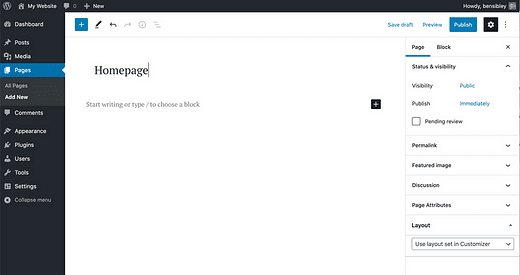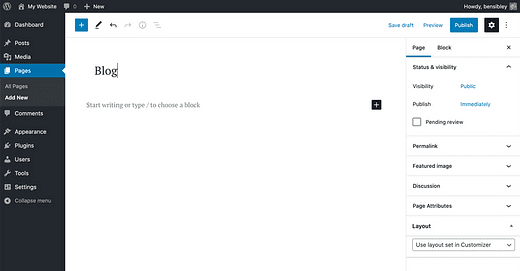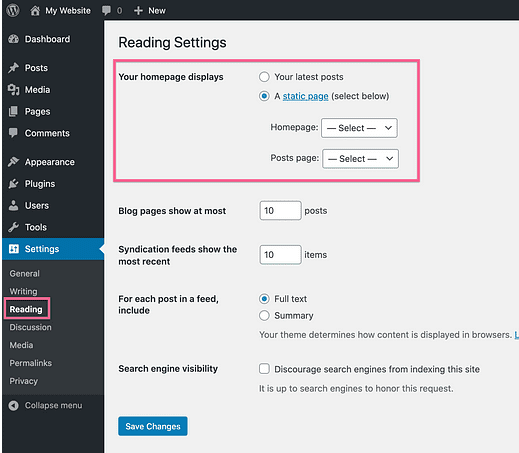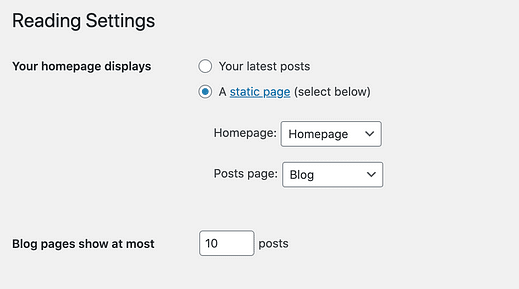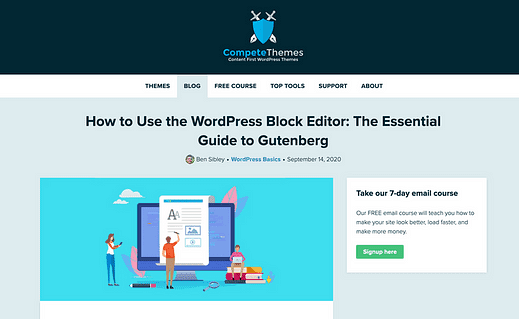Kuinka muuttaa kotisivusi WordPressissä mukautetuksi
Jos olet uusi WordPressin käyttäjä, kotisivun mukauttaminen voi olla hämmentävää.
Oletuksena WordPress listaa uusimmat viestisi etusivulle, mutta se ei lisää sivua Sivut-valikkoon.
Ratkaisu on julkaista kaksi uutta sivua, yksi etusivullesi ja toinen blogikirjoituksillesi. Sitten voit määrittää ne Lukuasetukset-valikon kautta.
Katsotaan nyt, miten se tehdään.
Julkaise uudet sivut
Voit seurata alla olevia ohjeita tai oppia muokkaamaan etusivua katsomalla tämän opetusvideon:
Tilaa kilpailuteemat Youtubessa
Ensimmäinen vaihe mukautetun sivun näyttämiseksi etusivullasi on julkaista uusi sivu.
Kirjaudu WordPress-hallintapaneeliisi ja lisää uusi sivu Sivut-valikosta. Voit antaa sille nimen "kotisivu".
Luo seuraavaksi uusi sivu ja anna sille nimi "Blogi".
Seuraava vaihe on määrittää sivut Lukuasetukset-valikosta.
Määritä sivut
Nyt kun molemmat sivut on julkaistu, siirry Lukuasetukset-valikkoon ja vaihda ensimmäiseksi vaihtoehdoksi "Staattinen sivu".
Näin sivustosi voi näyttää tavallisen sivun etusivulla viestiluettelon sijaan.
Määritä seuraavaksi kaksi luomaasi sivua vastaaviin sijainteihin ja napsauta alla olevaa Tallenna muutokset -painiketta.
Sinulla on nyt mukautettu sivu, joka näkyy etusivulla, ja erillinen sivu, joka näyttää viestisi.
Kuinka muokata kotisivua
Nyt kun sinulla on yksinkertainen sivu, joka näkyy etusivulla, voit lisätä mitä tahansa sisältöä WordPress-editorilla.
Yksinkertaisen tekstin ja kuvien lisäksi editori voi luoda monimutkaisia asetteluja painikkeilla, gallerioilla, useilla sarakkeilla ja muilla. Voit seurata tätä yksityiskohtaista opetusohjelmaa, jos haluat oppia editorin yksityiskohdat:
WordPressin lohkoeditorin käyttäminen: Gutenbergin olennainen opas
Jos haluat vielä enemmän luovaa vapautta, voit mieluummin käyttää sivunrakennuslaajennusta.
Elementor on intuitiivisin saatavilla oleva sivunrakennusohjelma, jonka avulla voit luoda täysin mukautetun suunnittelun kotisivullesi.
Kuinka käyttää Elementor Page Builder -laajennusta
WordPress-editorin ja Elementorin välillä voit luoda minkä tahansa suunnittelun kotisivullesi.
Kuinka käyttää blogisivua
Ennen kuin päätän asiat, haluan selventää muutamia kohtia "Blogi"-sivusta.
Nyt kun "Blogi"-sivu on määritetty "viestisivuksi" Lukuasetukset-valikossa, se näyttää vain uusimmat viestisi. Sivun editoriin lisäämäsi sisältö ei näy sivustossasi.
Haluat lisätä tämän sivun valikkoon, jotta vierailijat löytävät sen, ja se on helppoa mukautetun valikon avulla. Tämä opetusvideo näyttää, kuinka voit luoda mukautetun valikon ja lisätä siihen minkä tahansa sivun:
Kotisivut päivitetty
Kun tiedät, mistä etsiä, kotisivusi muuttaminen viesteistä staattiseksi sivuksi on helppoa.
Sen jälkeen tärkeintä on käyttää Gutenberg-editorin lisäominaisuuksia tai asentaa sivunrakennustyökalu kiinnostavamman kotisivun suunnitteluun.
Toivon, että tämä artikkeli auttoi sinua muuttamaan WordPress-sivustosi etusivua, ja harkitse tämän viestin jakamista jonkun muun kanssa käyttämällä alla olevia painikkeita.
Kiitos lukemisesta!